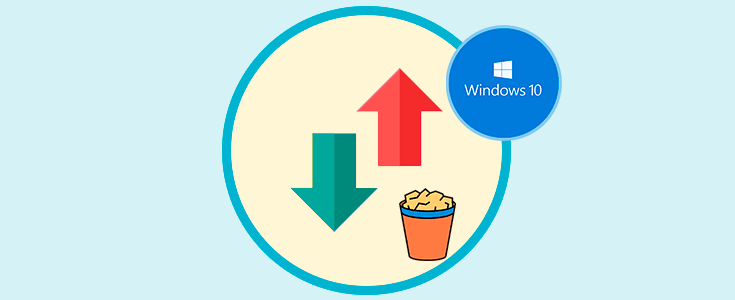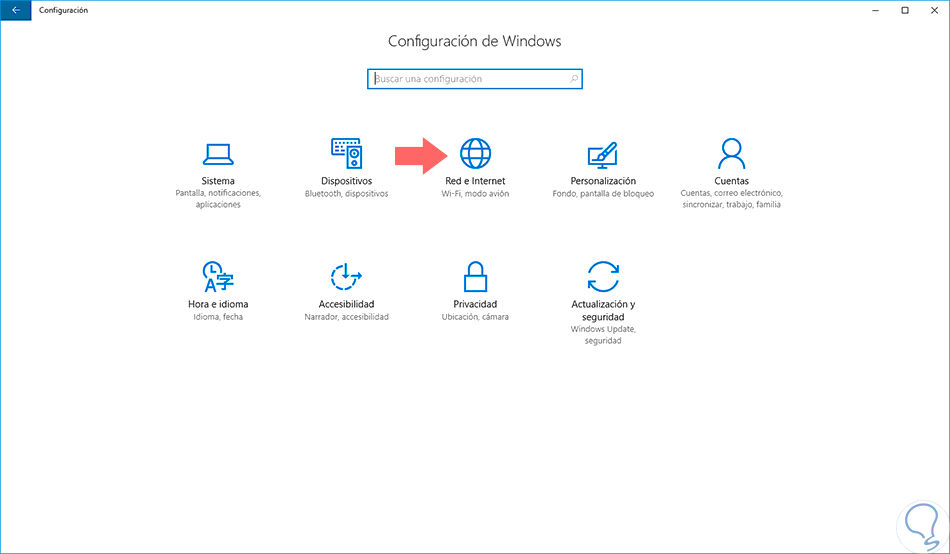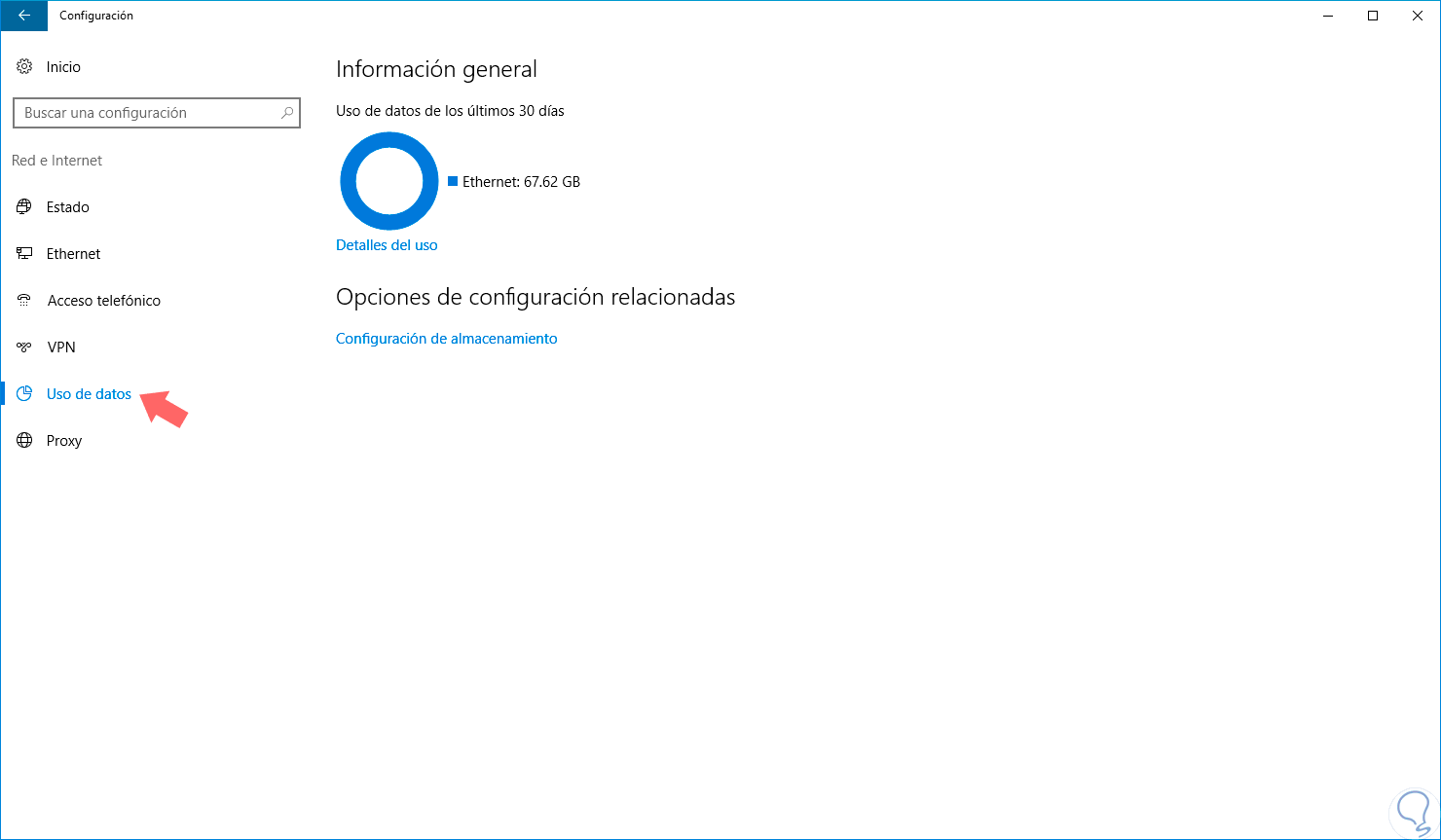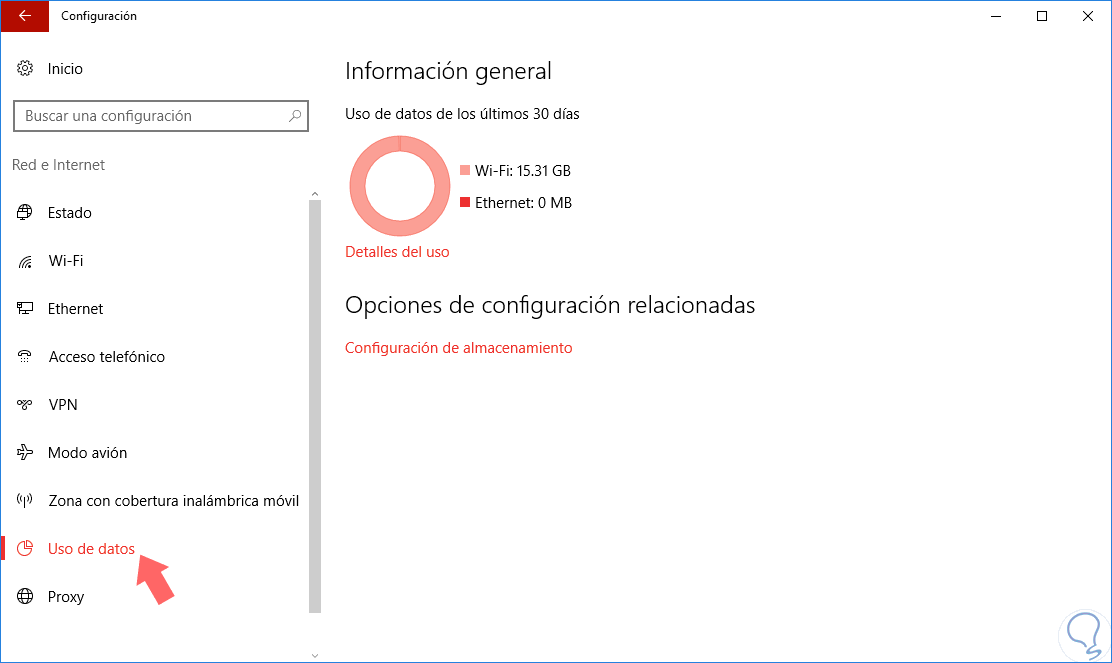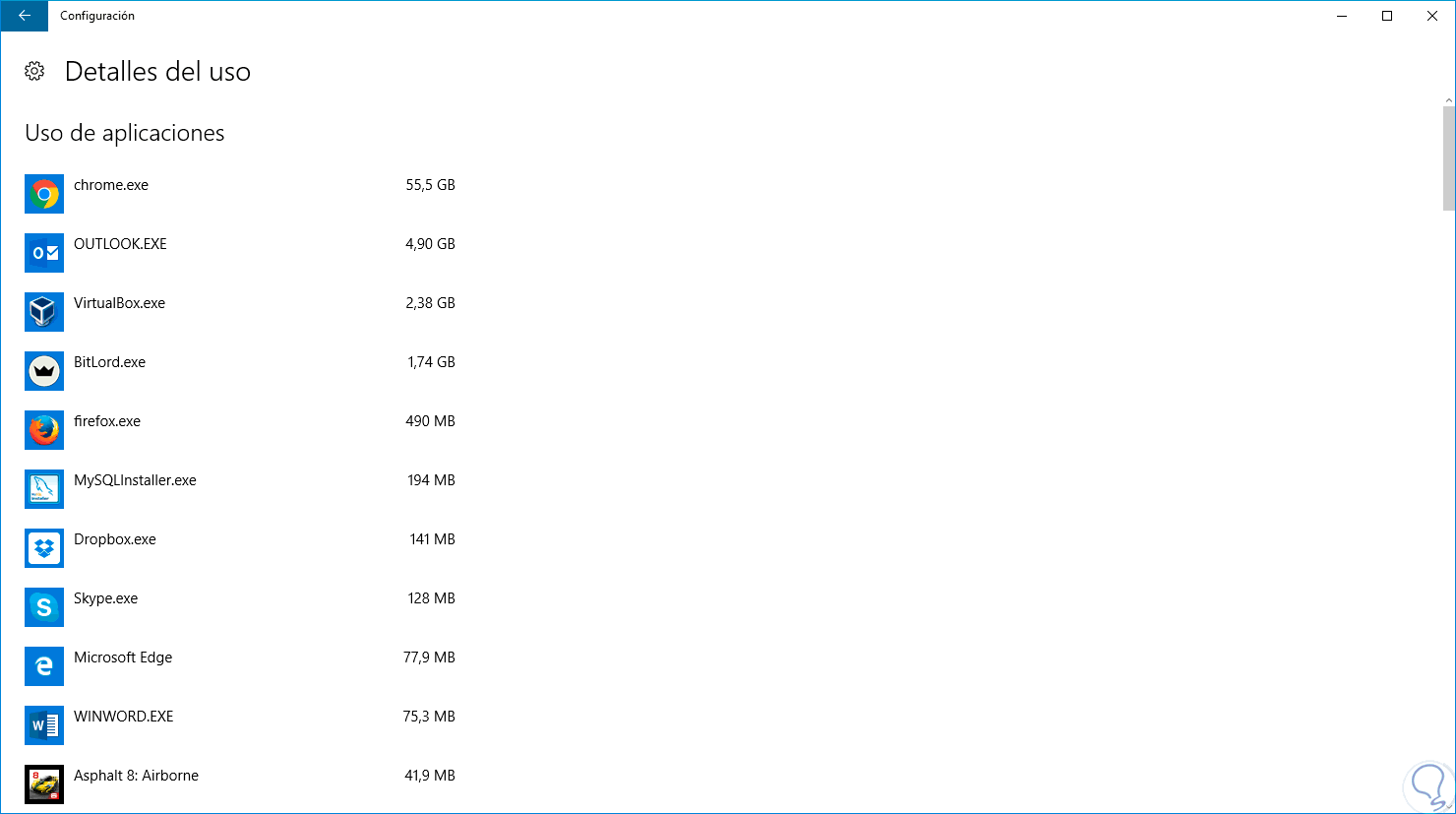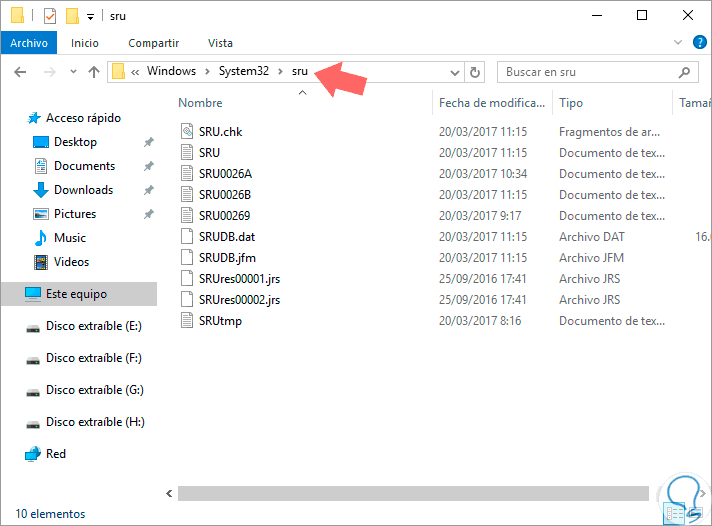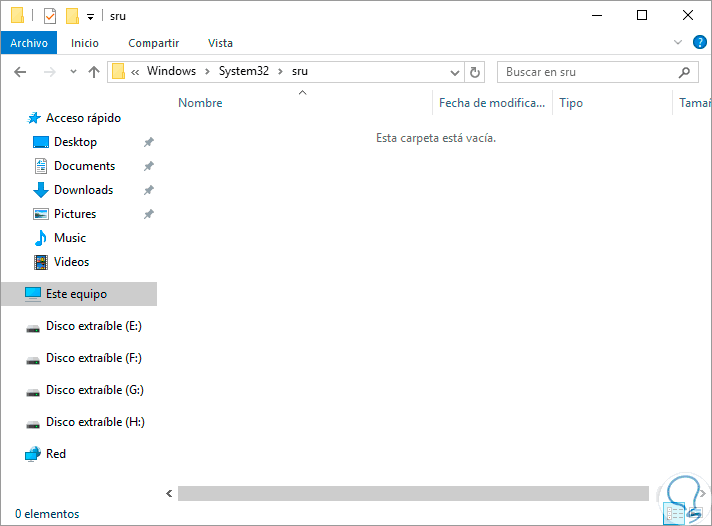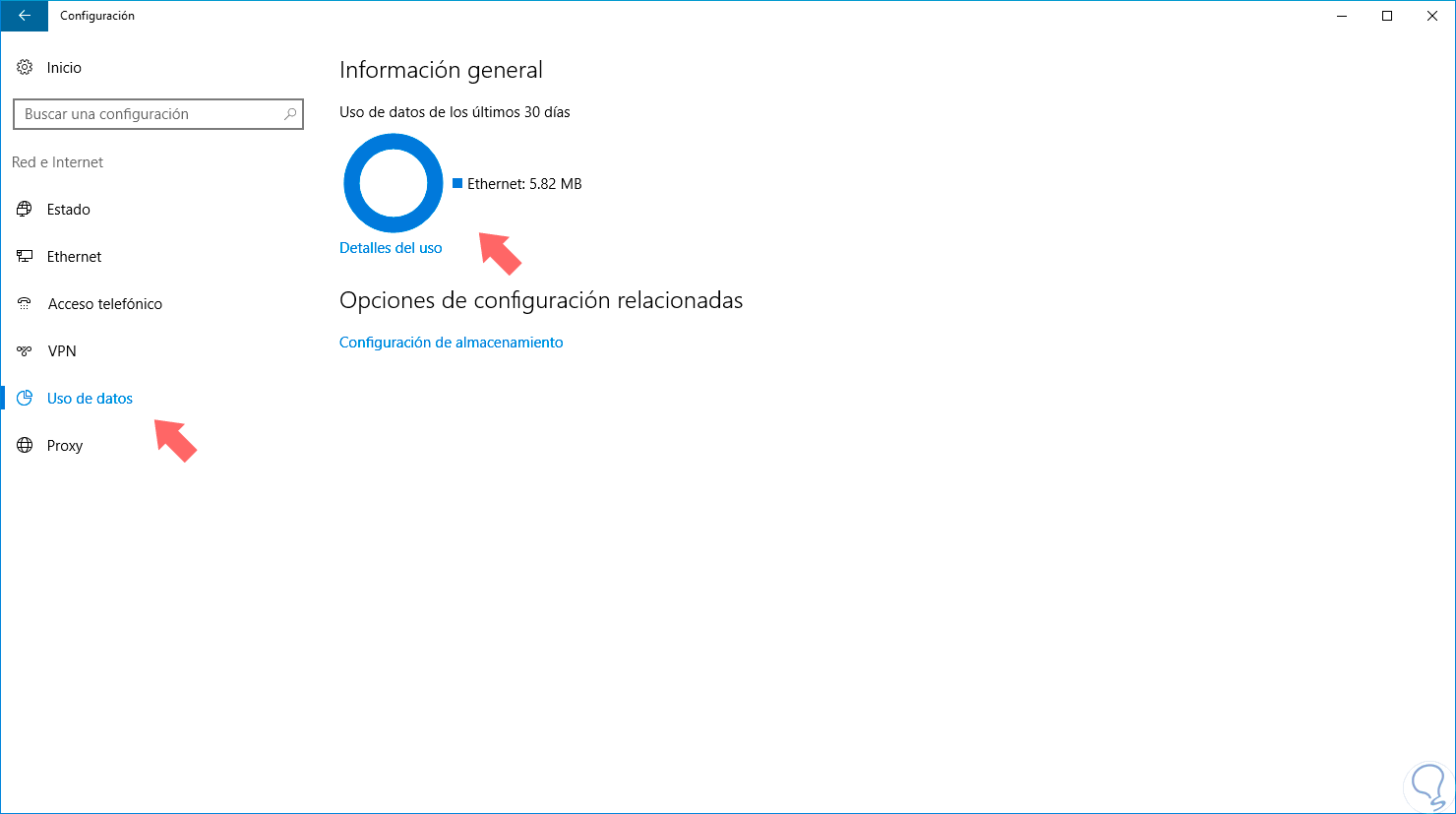Con la puesta en marcha de Windows 10 podemos encontrar múltiples funcionalidades que han sido desarrolladas con el fin de ofrecer al usuario final la mejor experiencia de entorno, desarrollo y navegación.
Una de las características novedosas de Windows 10, la cual no tiene ninguna otra versión, es la de controlar y desplegar de forma detallada el consumo de datos, tanto de red LAN como de Wi-Fi, y de esta forma llevar un control sobre el consumo de los mismos lo cual es útil en situaciones como:
- Determinar que aplicación consume más datos de Internet.
- Controlar el uso de datos en caso de contar con un plan limitado de datos.
- Supervisar si el consumo de datos es excesivo y en donde puede estar el error, entre otras opciones.
Este tutorial analizará cómo acceder a esta característica en Windows 10 para gestionar de forma correcta el uso de datos durante el proceso de navegación.
1. Cómo ver consumo de datos en Windows 10
Para acceder a esta opción debemos ir al menú Inicio / Configuración.
Allí seleccionamos la opción Red e Internet y en la ventana desplegada vamos a la línea Uso de datos:
Podemos ver detalladamente el uso de los datos, en equipos de mesa con solo acceso LAN:
Con equipos portátiles con acceso LAN y Wi-Fi:
Podemos ver el uso de datos de los últimos 30 días y si deseamos saber que aplicaciones han consumido esos datos pulsamos en la opción Detalles del uso. El punto en esta característica es que Windows 10 no nos ofrece una alternativa directa para borrar esta información e iniciar de ceros.
Para habilitar esta opción realizaremos el siguiente proceso.
2. Cómo borrar datos usados en Windows 10
Para editar esta opción será necesario acceder en modo seguro a Windows 10 y podemos hacerlo usando alguna de las siguientes alternativas:
Una vez accedamos en Modo seguro vamos a la siguiente ruta:
C:\Windows\System32\sru
Borramos todo el contenido de dicha carpeta para resetear y borrar el uso de datos en Windows 10:
Ahora debemos reiniciar nuevamente el sistema y podremos ver que solamente se ven reflejados los datos usados en el último minuto:
Usando este método podemos reiniciar el contador de uso de datos en Windows 10 para llevar un control más preciso sobre estos. El uso de datos es importante en tu equipo Windows 10 pero para dispositivos portátiles también lo es la batería. Completa la gestión de tu equipo con este manual sobre cómo ahorrar batería y alargar su vida en Windows 10.